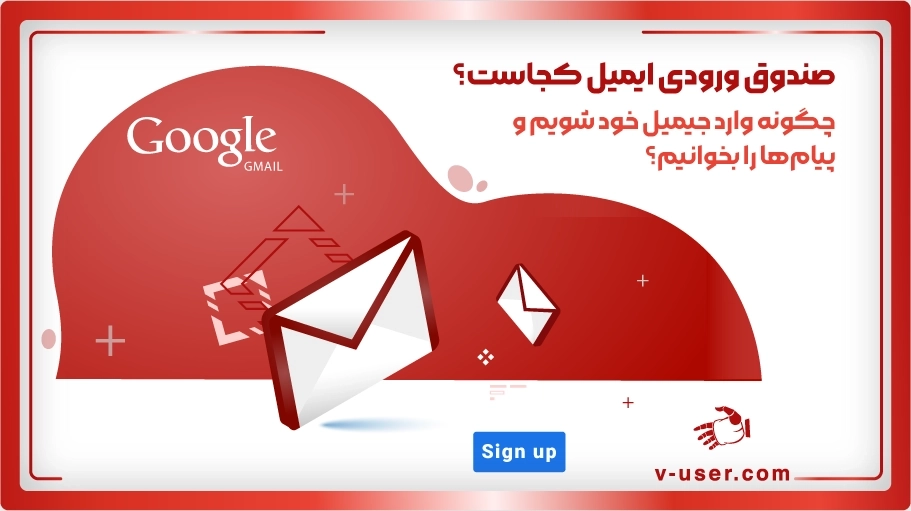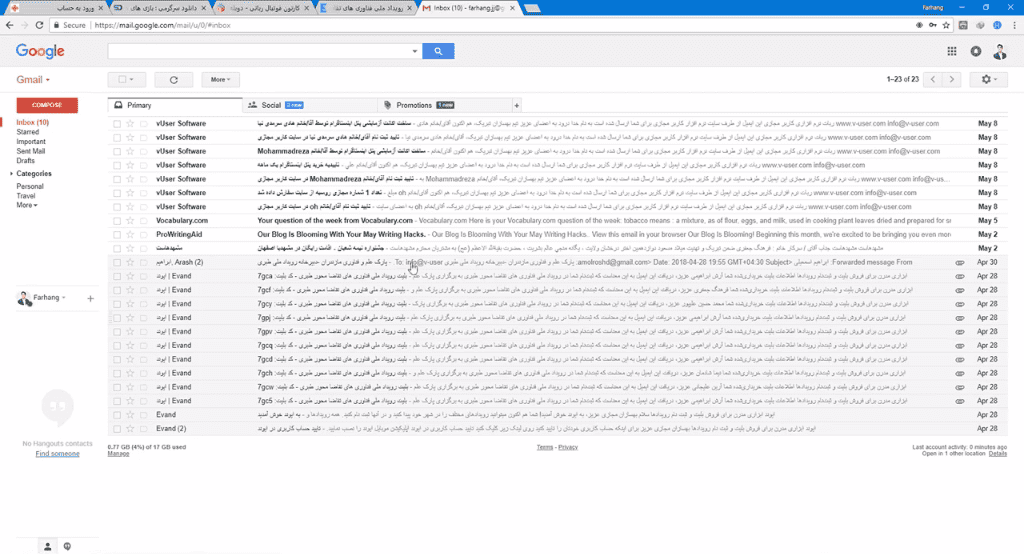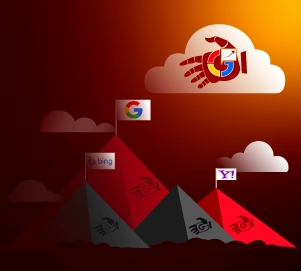پیام های ایمیل کجا میرود؟ راهنمای کامل چک کردن و مدیریت ایمیلها
فهرست مطالب
ایمیل یکی از ابزارهای کلیدی در ارتباطات روزمره است، اما گاهی پیدا کردن پیامها یا دسترسی به صندوق ورودی به یک چالش تبدیل میشود. در این مقاله به شما یاد میدهیم که پیام های ایمیل کجا میرود، چگونه صندوق ورودی خود را پیدا کنید و بهترین روشها برای مدیریت ایمیلها و نحوه رفتن به جیمیل را بیاموزید.
اگر به دنبال روشی حرفهای و کارآمد برای ارسال ایمیلهای انبوه هستید، ربات ارسال ایمیل انبوه کاربرمجازی گزینهای بینظیر است. این پکیج شامل سه ربات حرفهای برای ارسال ایمیل از طریق سیستم جیمیل بوده و همراه با آموزشهای متنی و ویدئویی به شما کمک میکند تا ارسالهای خود را بهینه کنید و از اسپم شدن جلوگیری نمایید. با این ابزار، کسبوکار خود را بهصورت حرفهای گسترش دهید.
صندوق ورودی آدرس ایمیل کجاست و چگونه به آن دسترسی پیدا کنیم؟
صندوق ورودی (Inbox) جایی است که تمامی پیامهای جدید شما دریافت میشوند. برای دسترسی به آن:
- در مرورگر کامپیوتر: به وبسایت سرویسدهنده ایمیل خود (مثلاً Gmail یا Yahoo) بروید، اطلاعات کاربری خود را وارد کنید و وارد حساب شوید.
- در گوشی موبایل: از اپلیکیشن رسمی سرویسدهنده ایمیل استفاده کنید. کافی است اطلاعات حساب خود را وارد کنید و پیامها بهصورت خودکار نمایش داده میشوند.
نکته: اگر پیامهای شما در صندوق ورودی آدرس ایمیل نیست، ممکن است در پوشههای دیگر مثل Spam، Promotionsیا Social قرار گرفته باشند.
چگونه وارد ایمیل خود شویم؟ راهنمای ورود به جیمیل و دیگر سرویسها
برای ورود به حساب ایمیل خود:
مرحله 1 به وبسایت یا اپلیکیشن سرویس ایمیل بروید. (مثال: آدرس Gmail.com برای کاربران جیمیل.)
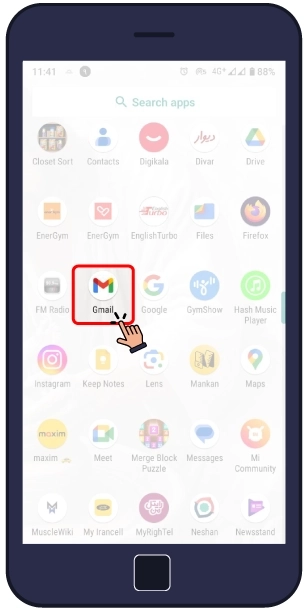
مرحله 2 نام کاربری یا همان آدرس ایمیل خود را وارد کنید
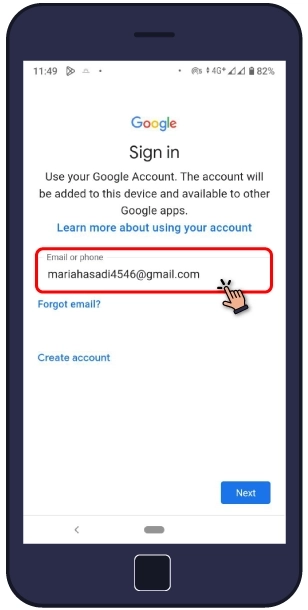
مرحله 3 در فیلد ظاهر شده رمز عبور خود را وارد کنید و دکمه آبی رنگ (Next) را بزنید.
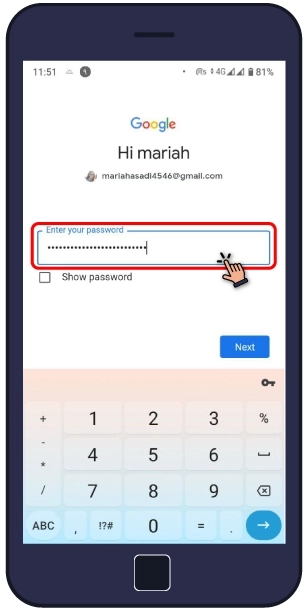
مرحله 4 در پنجرهی باز شده قواعد و قوانین را برایتان نشان میدهد. برای پذیرفتن دکمه I agree را بزنید. و وارد حساب خود شوید.
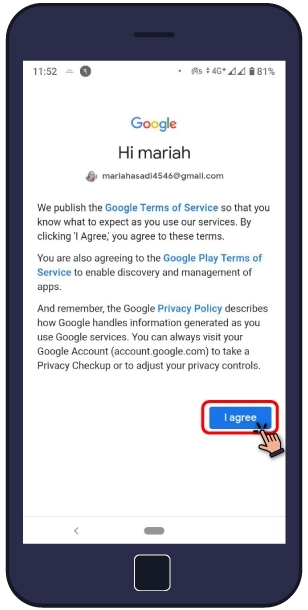
نکته: برای امنیت بیشتر، از قابلیت احراز هویت دو مرحلهای استفاده کنید. برای آشنایی با ترفندهای حفظ امنیت برای حساب خود به مقاله 7 گام ساده و سریع تا امنیت کامل جیمیل مراجعه کنید
چگونه وارد صندوق ورودی ایمیل شویم؟ + آموزش ویدیویی
باید بدانید که مراحل وارد شدن به حیمیل همانند وارد شدن به ایمیل است . پس شما میتوانید به همان مرحلهی قبل مراجعه کنید یا ویدیوی کوتاهی که در این زمینه برایتان آماده کردهایم را مشاهده کنید.
چرا پیام های ایمیل من پیدا نمیشود؟ + آموزش خواندن پیام های ایمیل در گوگل
در حالت عادی وقتی وارد حساب ایمیل خود شوید، تمامی ایمیلهای جدید در همان صفحه اول به شما نمایش داده میشود اما گاهی اوقات پیام های ایمیل به دلایل مختلف در صندوق ورودی ظاهر نمیشوند. دلایل رایج عبارتند از:
• پیامها در پوشه Spam یا Junk هستند:-
در منوی سمت راست به پوشه Spam بروید و پیامها را بررسی کنید.
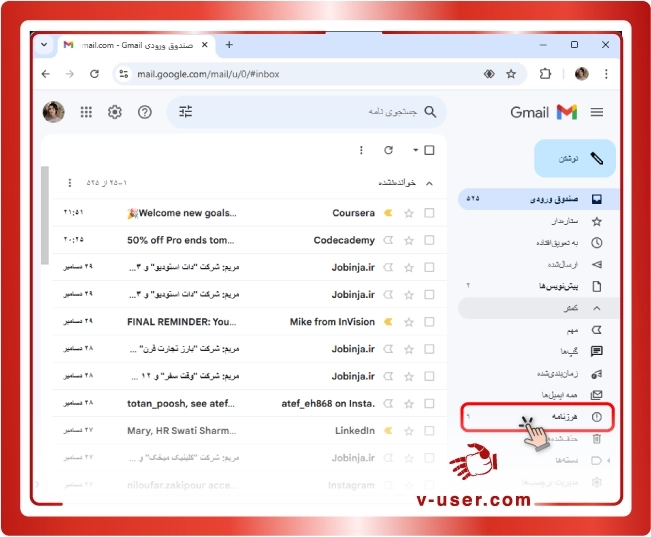
-
در صورت یافتن ایمیلهای مهم، گزینه "این پیام اسپم نیست" را انتخاب کنید.
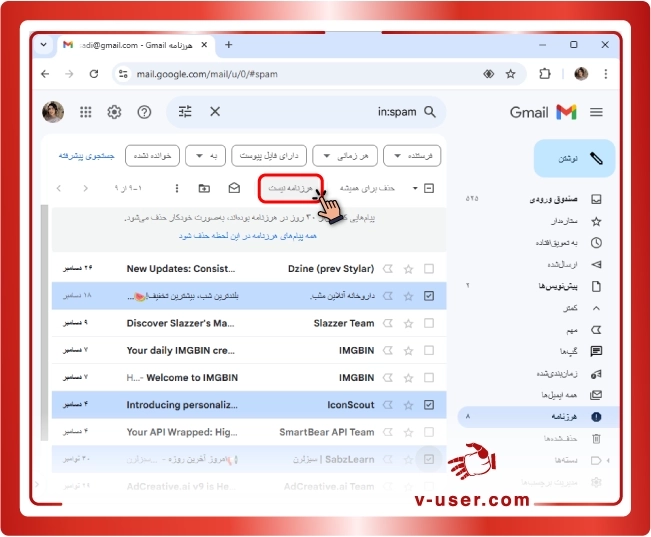
-
پیامها آرشیو شدهاند: در جیمیل، از قسمت "All Mail" برای یافتن پیامهای آرشیو شده استفاده کنید.
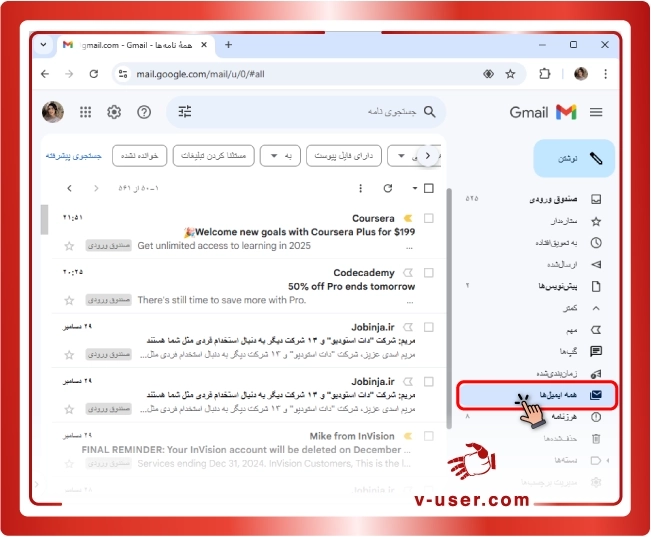
-
فیلترهای ایمیل: ممکن است فیلترهایی تنظیم شده باشند که پیامها بهطور خودکار به پوشههای دیگر منتقل شوند. تنظیمات فیلتر را بررسی کنید.
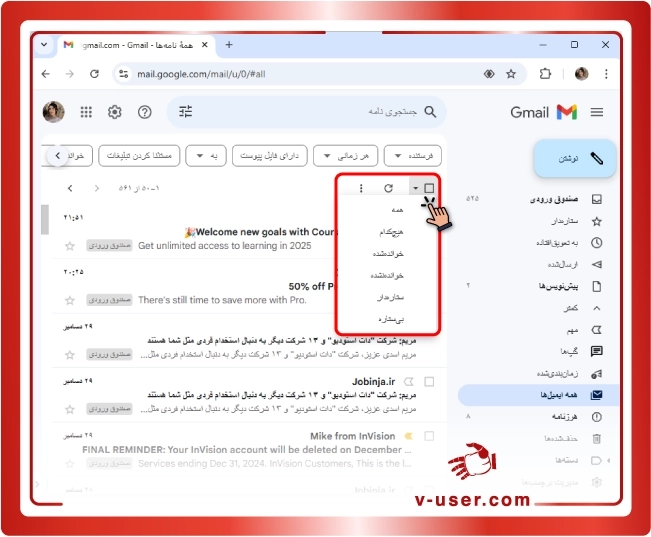
-
از نوار جستجو استفاده کنید: برای پیدا کردن ایمیل خاصی، کلمه کلیدی مرتبط با پیام (مانند نام فرستنده یا موضوع) را جستجو کنید.
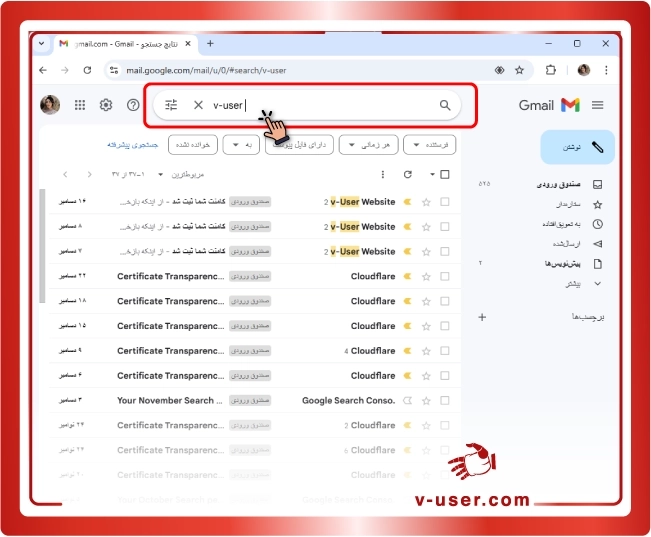
چگونه پیامهای مهم را پیدا و صندوق ورودی خود را مرتب کنیم؟
مدیریت صندوق ورودی ایمیل میتواند چالشبرانگیز باشد، اما با چند نکته ساده میتوانید آن را بهخوبی سازماندهی کنید:
- ایمیلهای غیرضروری را پاک کنید: پیامهایی که به آنها نیاز ندارید را حذف کنید تا فضای بیشتری ایجاد شود.
- ایجاد فیلترها: فیلترهایی تنظیم کنید که پیامها بر اساس فرستنده یا موضوع به پوشههای خاصی منتقل شوند.
- استفاده از برچسبها (Labels): در جیمیل میتوانید برچسبهایی برای دستهبندی پیامها ایجاد کنید.
- پیامهای مهم را پین کنید: ایمیلهایی که نیاز به توجه فوری دارند را در بالای صندوق ورودی نگه دارید.
نتیجهگیری
با استفاده از این راهنما، دیگر این سوال " پیام های ایمیل کجا میرود؟" برایتان بی پاسخ نخواهد ماند و میتوانید بهراحتی پیامهای ایمیل خود را پیدا کرده و مدیریت کنید. از ورود به حساب کاربری گرفته تا مرتبسازی صندوق ورودی، تمامی ابزارها و ترفندهای لازم در دسترس شماست. اگر همچنان با مشکل خاصی روبهرو هستید، بخش تنظیمات سرویس ایمیل خود را بررسی کنید یا با پشتیبانی تماس بگیرید.
مقاله پیشنهادی برای مطالعه بیشتر:
ترفند های امنیت کامل جیمیل
اشتراک گذاری این صفحه